本日もやってまいりました!サイト運営スタッフが「知らなきゃ損な android 情報」をお届けさせていただきます!
*基本はイヤホンを装着している場合はイヤホンが優先になります。イヤホン接続したままスピーカーに切替たいときは後述するやり方を試してみてください。
*この記事の説明はpixel3aを用いて行います。お手持ちのAndroidに合わせて適宜読み替えてご活用ください。
Androidイヤホンスピーカー切替を画面上で簡単に
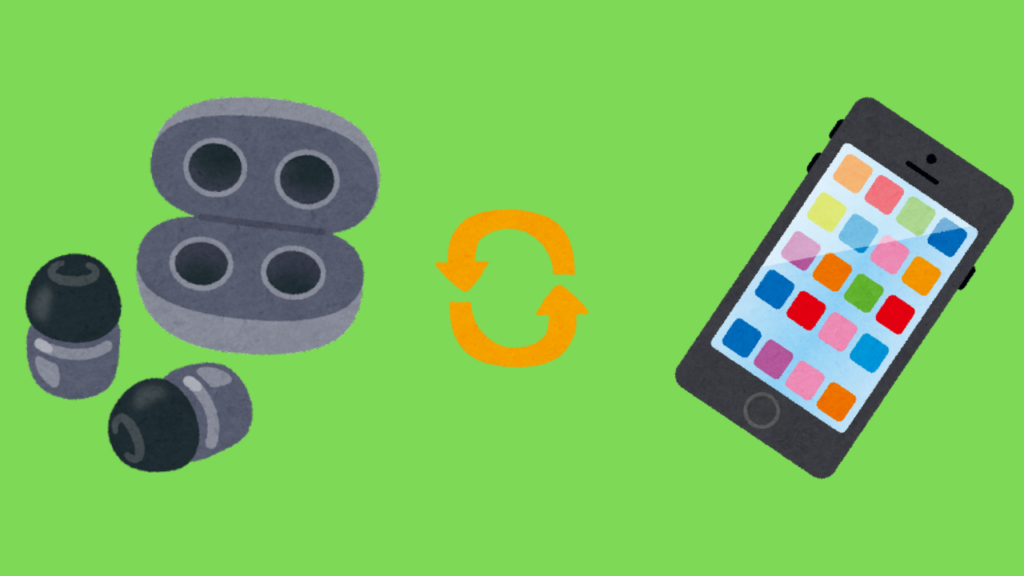
Android11からイヤホンとスピーカーの出力切替が画面上で簡単にできるようになりました。
ロック画面から切り替える場合
- 右上に表示されているスピーカーをタップ
- 使いたいものを選ぶ
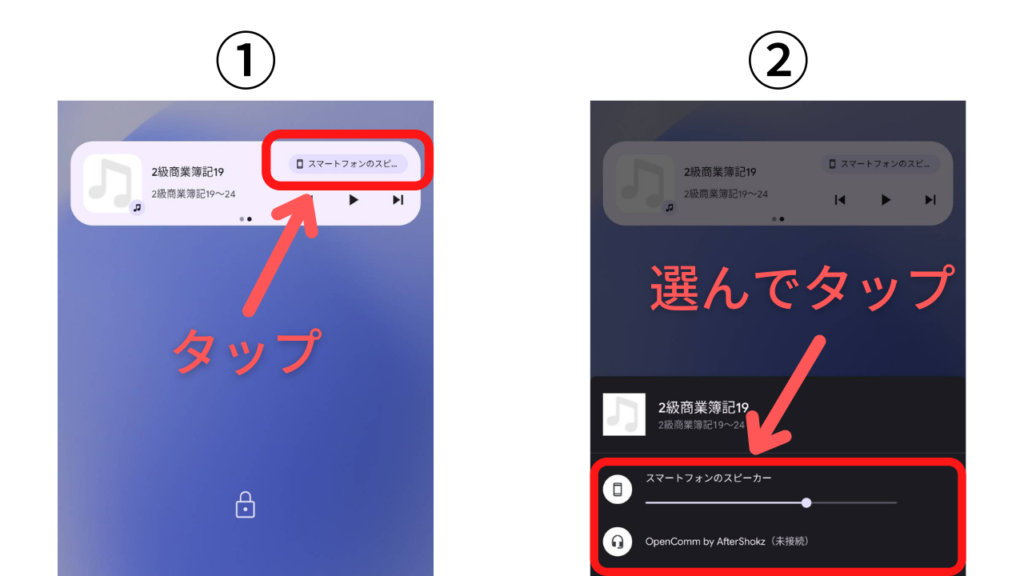
マルチタスク画面から切り替える方法
- マルチタスク画面を出す
- 右上に表示されているスピーカーをタップ
- 使いたいものを選ぶ
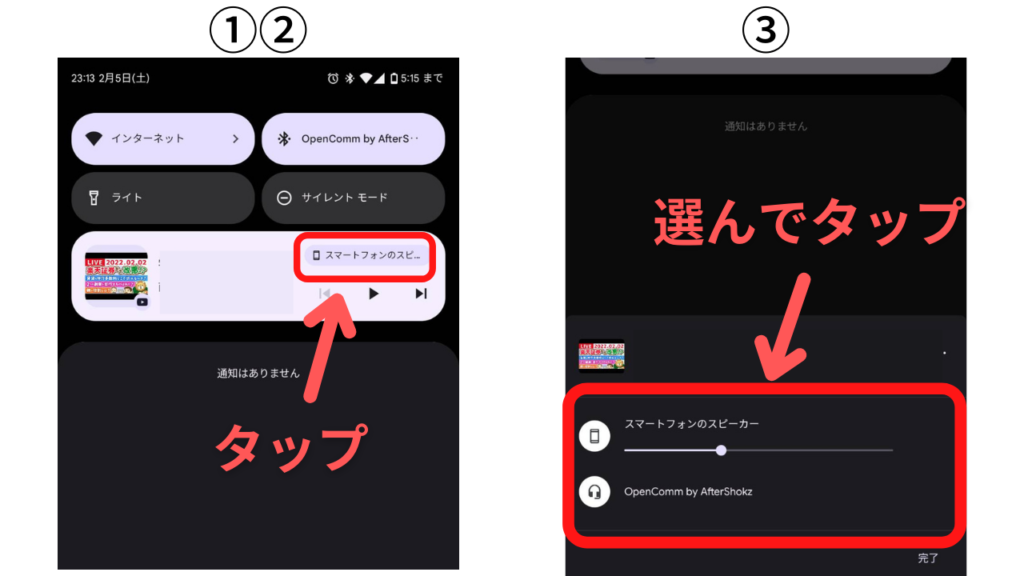
ホーム画面から切り替える場合
- 端末横の音量ボタンを押す
- 横3点をタップ
- スピーカーをタップ
- 使いたいものを選ぶ
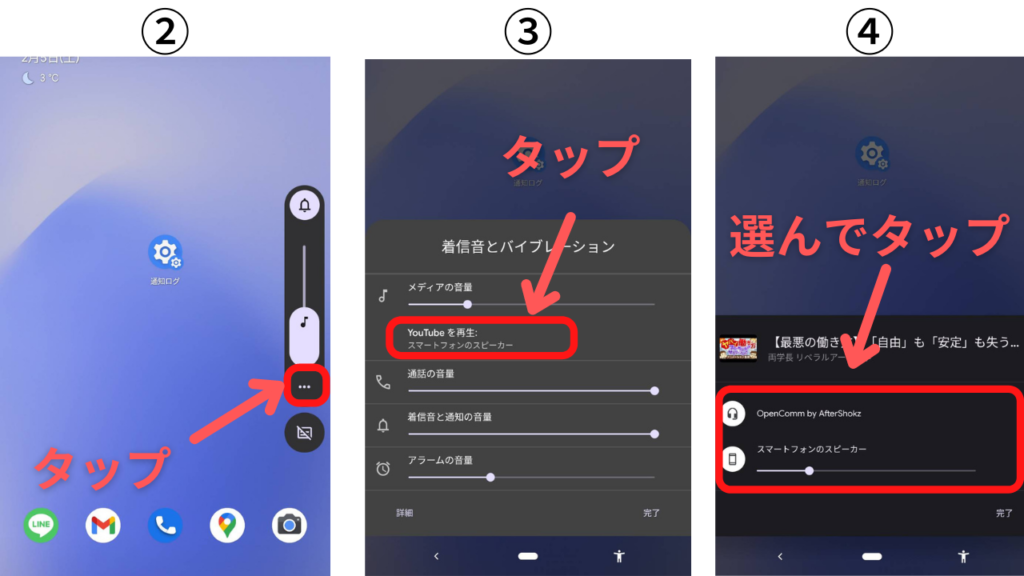
電話の場合
- 電話に出る
- スピーカーをタップ
- 使いたいものを選ぶ
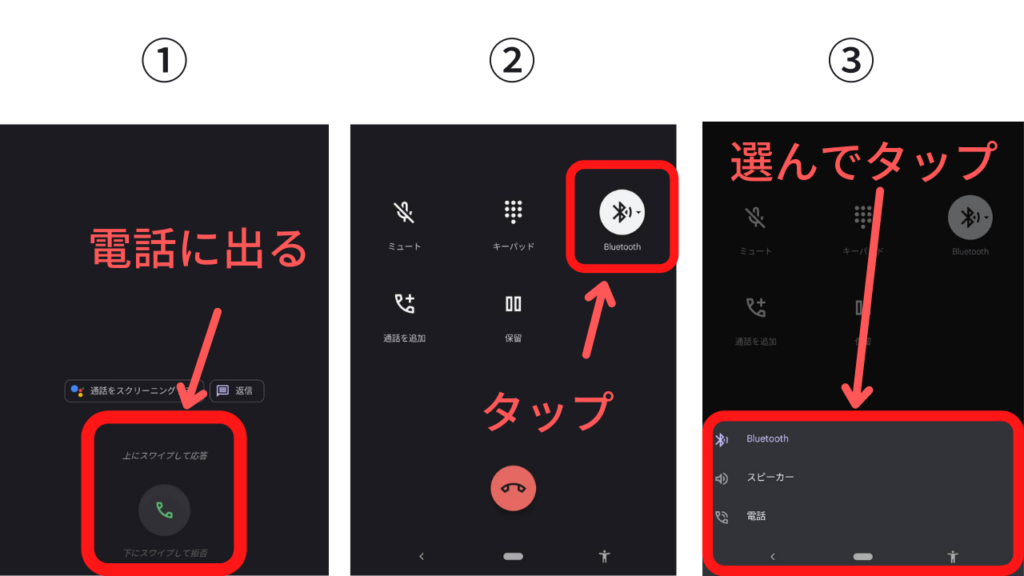
*イヤホンと接続していない場合は受口スピーカーとスピーカで切り替わる表示がでます。
Android11以前はアプリで解決!
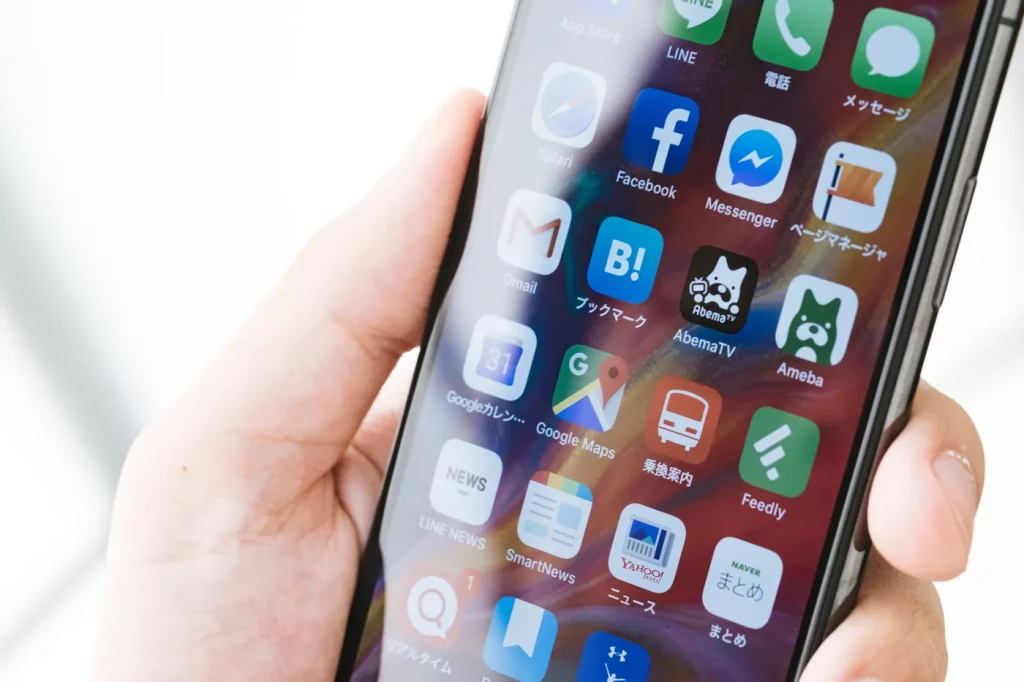
Android11以前のスマホならこのかわいいレッサーパンダのアプリ『レッサー音声切り替え』が便利です。
レッサー音声切替
こんな時に使えます↓
- スマホにイヤホンを指しているのにスピーカから音がでてしまう。
- イヤホンを付けた状態でスピーカーから音を出したい。
- マイク付きイヤホンのマイクだけ利用したい。
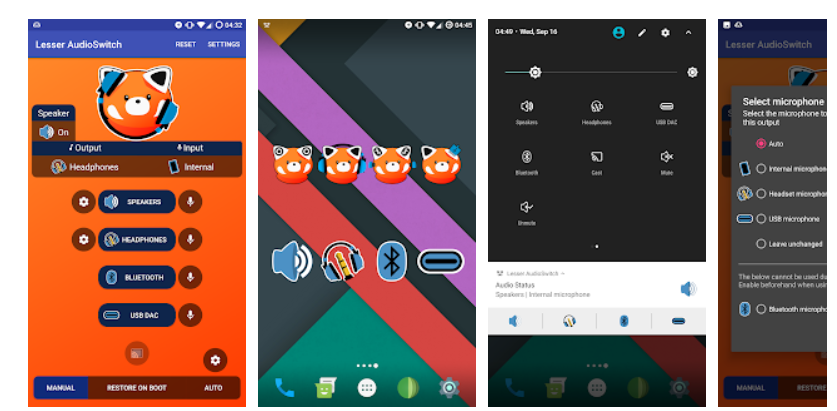
・BluetoothやイヤホンUSBにも対応!
・Android11以降はインストール不可。
内部音声録画をしたい方にも便利。
イヤホン接続しているのに使えない時の対処法

こんな時↓の対象法について書いていきます。
- 有線のイヤホンが使えない。
- 無線のイヤホンが使えない。
- 接続しているのにスピーカーから音が出てしまう。
原因と対処法
イヤホンが上手く使えない場合は上から順に丁寧にやっていってみてください。
①イヤホンを差し直す(有線)
意外と、イヤホンの接触が悪いだけの場合があります。何度か抜いたりさしたりしてみましょう。これで解決することも結構あります。
②イヤホンジャックをきれいにする(有線)
上手くささっていない気がする…。と思った時には掃除をしてみましょう。イヤホンジャックは小さいので、気づきにくいですが、ホコリやゴミが詰まっている場合があります。
エアーダスターや細い綿棒を使って掃除をしてみましょう。
ここで注意してほしいのが、『息を拭いてゴミを出す!』というのは逆効果です。あなたの唾液でダメになってしまう場合があります…。
③スマホの音量設定を上げる
接続しているのに、やっぱり音が出ない!と思ったら、音量をチェックしてください。実は音量0だったということもありえます。
音量UPして問題解決!
④Bluetoothの確認(無線)
- ペアリングできていますか?(設定→接続済みのデバイスで確認できます。)
- スマホのBluetoothがOFFになっていませんか?(マルチタスク画面→Bluetoothで確認できます。)
- イヤホンの電源は入っていますか?充電ありますか?
これが全部できていればOKです。
⑤スマホやイヤホンの故障
- スマホを再起動してみる
→再起動してもダメの場合スマホの故障かも…。 - イヤホンを他のデバイスで使ってみる
→他のデバイスでもダメの場合イヤホンの故障かも…。
この場合は修理または買いなおしを検討してみてください。
・Androidスマホはメーカーに直接修理を頼めないので、携帯ショップに修理依頼を出しましょう。
・イヤホンは購入したショップに修理依頼を出しましょう。
まとめ
この記事では以下をまとめてきました。
- Android11から画面上でイヤホンとスピーカの切り替えが可能になった!
- Android10以前は【レッサー音声切替】アプリが便利!
- イヤホンが接続できないときの原因と対象法!
音楽や会話をより快適に効率よく行うためにも、イヤホンスピーカーの切り替えを知っておくと便利ですね。是非、活用してください。
自分にあったイヤホンの探し方の記事などもありますので、覗いてみてください。



